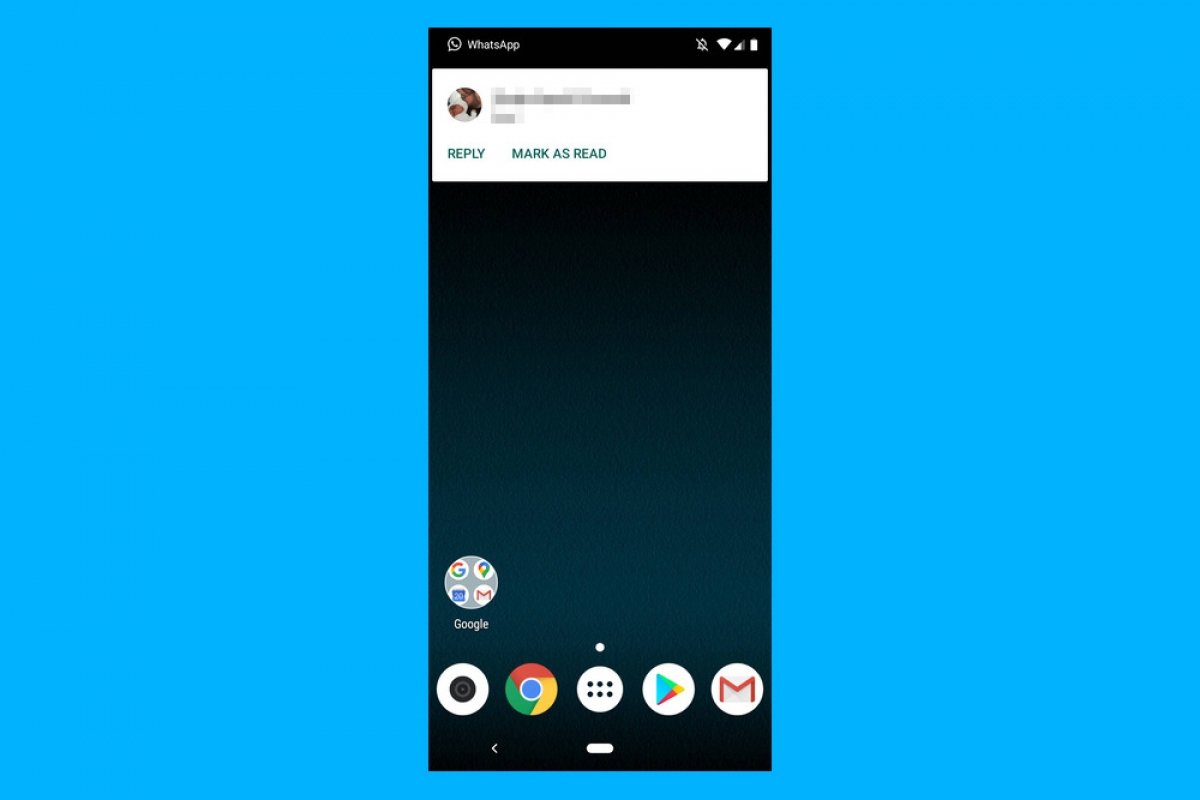WhatsAppはおそらく現在日常的に最も使用されているアプリケーションの一つです。良くも悪くも、何億人もの人がコミュニケーションするためのツールとなっています。あなたもそれに含まれていますか。ならWhatsAppをより上手に使うために全ての裏技や秘密を知るべきです。逆の使い方は避けましょう。
そのような裏技の一つにはメッセージを既読としてマークするための方法があります。毎日WhatsAppでたくさんのメッセージを受け取ることはかなり一般的です。アプリケーションを開いている場合もそうでなく他のことをしている場合でも、スマホの画面をロックしている状態でも、他のアプリやゲームを起動中も受け取ることがあります。どのような状況にせよ、WhatsAppを画面に表示していない場合、新しいメッセージを受信すると、画面にハイライトで表示されます。そしてそこでWhatsAppにアクセスせずに既読としてマークする事ができます。
ただし。WhatsAppの通知を見るためには、有効化しておく必要があります。普通、デフォルトで有効化されています。これは新しいメッセージを通知で見るためにすごく便利です。他にも通話やビデオ通話も受信したときに確認できます。常にWhatsAppを開いたり閉じたりする代わりに、新しいメッセージがあるか見ることができます。これは電子メールや携帯電話の着信機能と同じです。なので、まず最初に、WhatsAppの通知を有効化していることを確認しましょう。
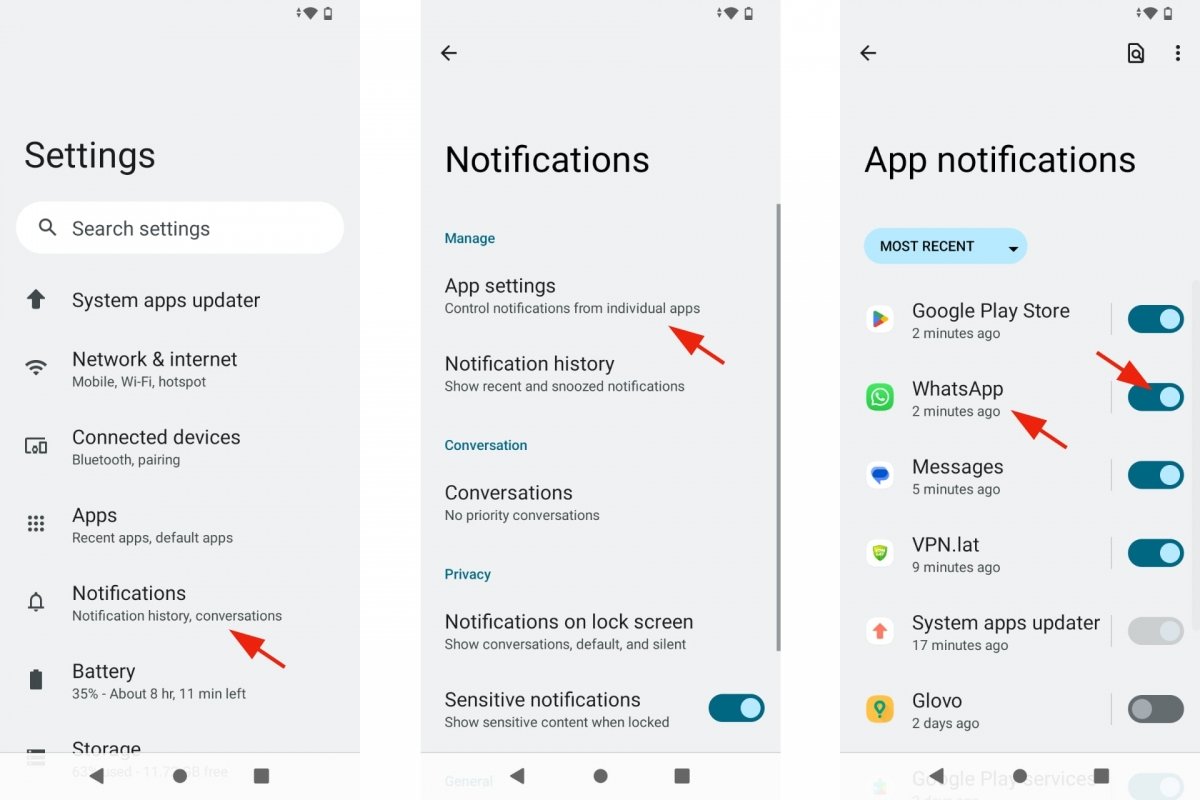 WhatsAppの通知を有効化
WhatsAppの通知を有効化
- Androidの設定を開く。
- 通知セクションを検索。
- アプリケーションの通知もしくは類似したセクションにエントリー。
- リストからWhatsAppを探す。
- ボタンが有効化されていることを確認します。
- もし無効化されているなら、タップしてWhatsAppの通知を有効化しましょう。
- 設定から出ます。
通知から直接WhatsAppで既読としてマークする方法
WhatsAppでメッセージを受信したら、スマートフォンが音声、ヴァイブレーション、もしくは画面上の通知表示を行います。モデルとスマホのブランドによって、設定はそれぞれ異なります。しかし、一般的に、画面の上部に長方形で表示されます。これは数秒だけで、その後消えます。
WhatsAppのアプリケーションを開くことなく受信したそのWhatsAppのメッセージを既読としてマークするためには通知を復元します。通知からダイレクトにアクションを行うことができます。メッセージへの返信、無音化と最後に、メッセージを既読にするがあります。この選択肢は表示中に実行でき、最初に表示されたとき、新しいメッセージを受信したという通知で、ロック画面でも表示されます。ロック画面では、通知をタップして利用可能なアクションを表示します。そして好きなときに、通知バーを開いて実行する事もできます。
覚えておくポイントとして、通知ウインドウを開くためにはスマホの画面の上から下へと指でスクロールを行います。クイック設定と通知が展開されます。最初そのまま通知から見ることができないなら更に下へとスクロールしましょう。これでメッセージ通知を見つけたらそこからアクションを行えます。既読としてマークするをタップして完了です。
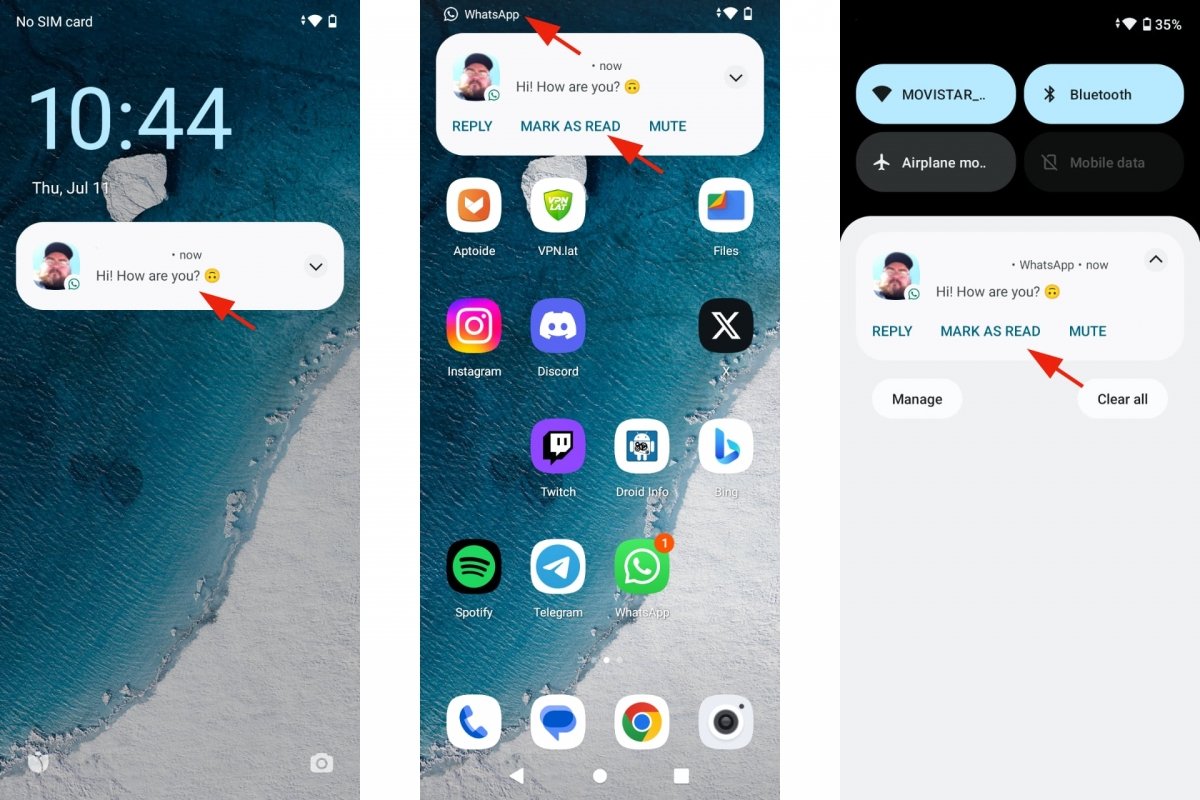 WhatsAppの通知からメッセージを既読としてマークする
WhatsAppの通知からメッセージを既読としてマークする
まとめです。WhatsAppのメッセージを受け取ったら:
- スマホの画面を開く。
- もし既に開いているなら、直接通知が見れます。
- 通知をタップして推奨アクションを見ます。
- 既読としてマークをタップします。
- メッセージをもう忘れても問題ないです。
注意点として、WhatsAppのメッセージで未読のものの通知は通知を削除するもしくは既読としてマークされるまでそのまま残ります。WhatsAppのアイコンもしくはアプリのアイコンのカウンターメッセージとして未読があるか分かります。なので通知から直接既読としてマークすることでそのメッセージを忘れて、後でもっと時間があるときにゆっくりと読む事ができます。